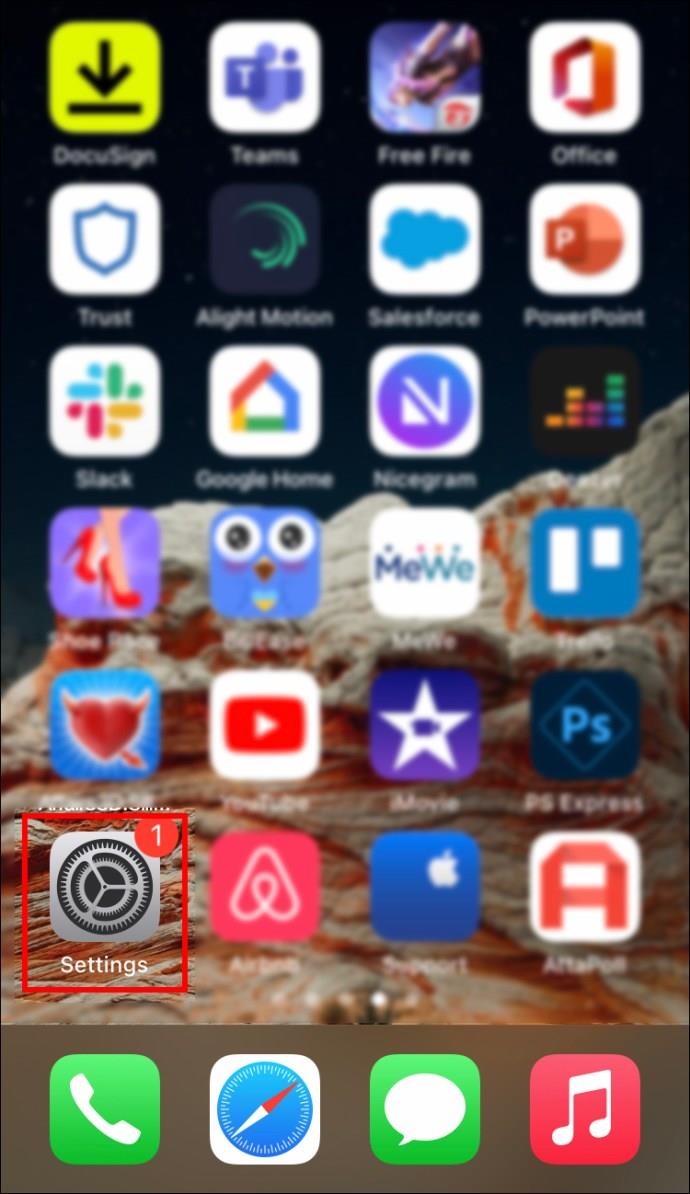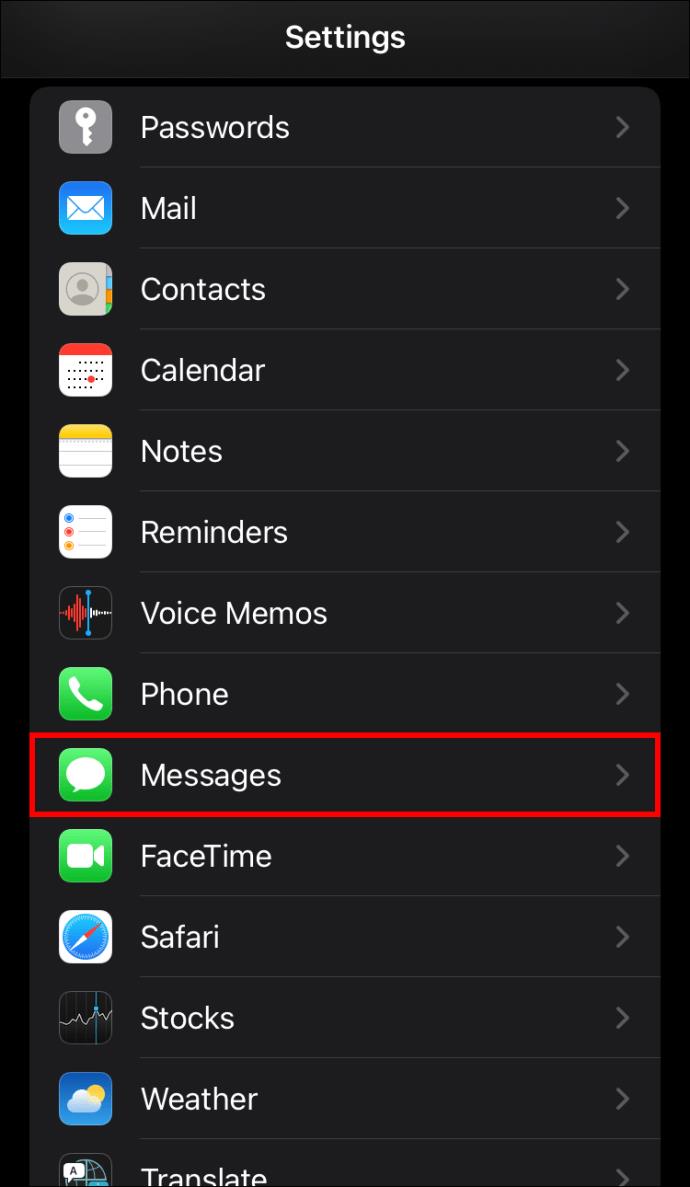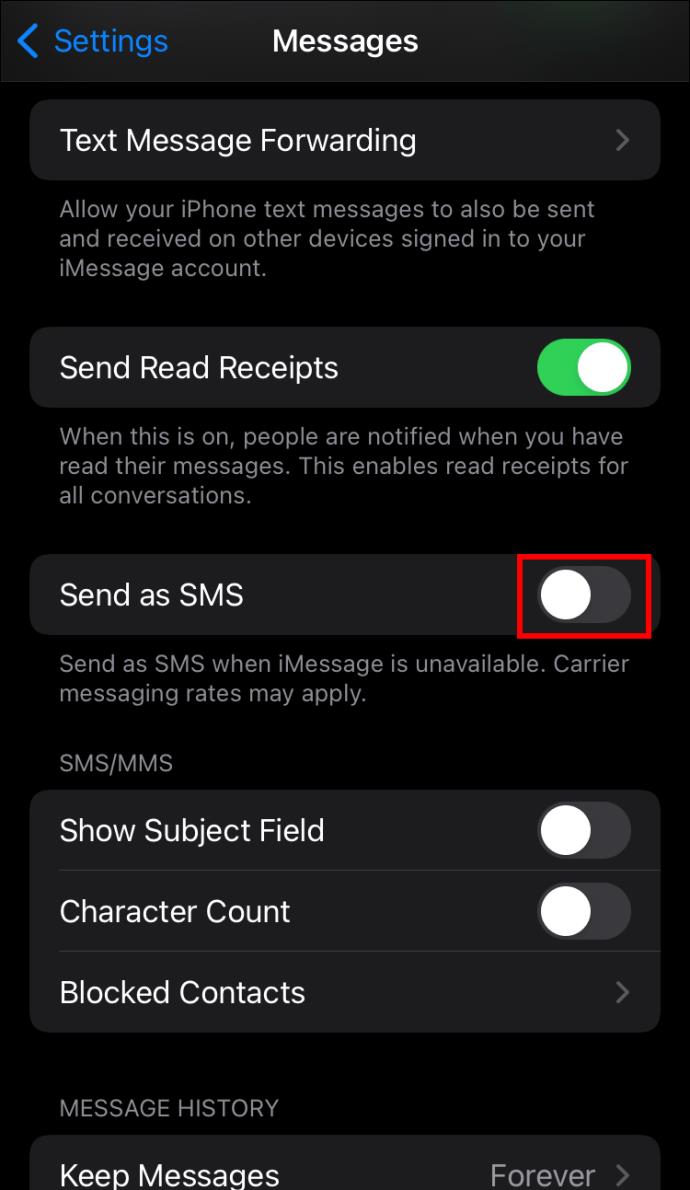O iMessage é um aplicativo de mensagens criptografadas exclusivo para usuários da Apple. Ele acomoda a troca de mensagens SMS, além de iMessages seguras.

Se você está acostumado a ver seus textos enviados como um iMessage azul com um selo “Entregue”, pode ser um pouco confuso se a mensagem ficar verde e exibir um selo “enviado como mensagem de texto”. Não se preocupe; isso é comum e você verá tudo o que precisa saber sobre isso. Além disso, nossa seção de perguntas frequentes cobre algumas informações importantes que achamos que você achará úteis, então continue lendo.
iMessage enviado como mensagem de texto - o que significa?
Existem algumas razões pelas quais um iMessage seria enviado como um texto SMS. Aqui estão alguns dos mais comuns.
1. O destinatário não está usando o iMessage
Se as mensagens forem enviadas para uma pessoa específica como mensagens de texto, a causa típica é que ela não está usando um dispositivo Apple. O iMessage só pode enviar mensagens criptografadas para outros dispositivos Apple. Portanto, se o destinatário estiver usando um dispositivo Android, por exemplo, você receberá uma confirmação “enviada como mensagem de texto” e a mensagem aparecerá em um balão verde em vez de azul.
O mesmo se aplica se o destinatário usar um dispositivo Apple, mas não tiver ativado o iMessage.
2. Enviar como SMS está ativado
Se a opção “Enviar como SMS” estiver habilitada, a mensagem será enviada na forma de SMS. Para corrigir isso, faça o seguinte:
- Abra “Configurações”.
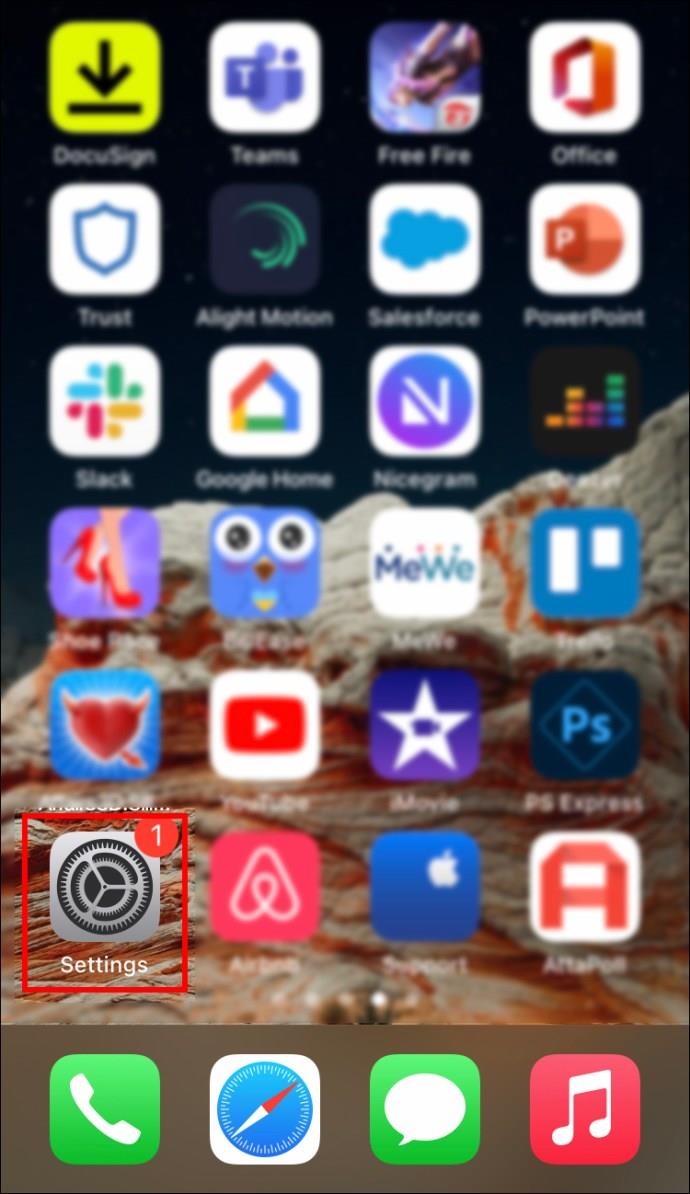
- Role para baixo e toque na opção "Mensagens" .
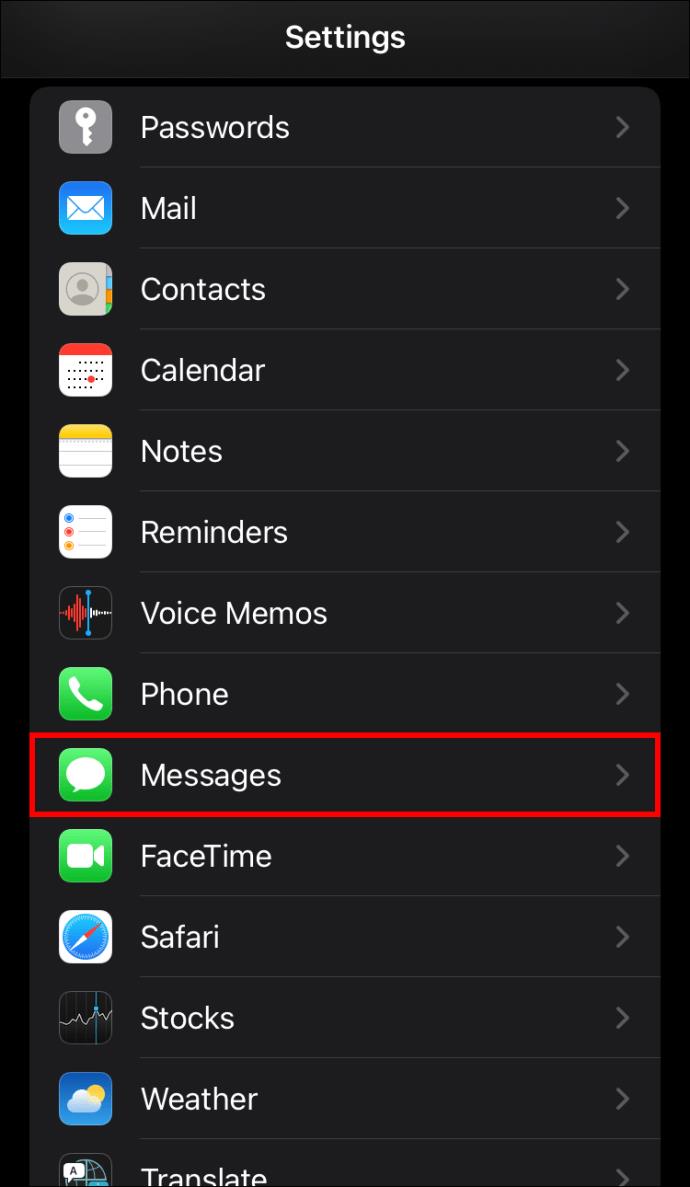
- Verifique se a opção ao lado da opção "Enviar como SMS" está desativada e cinza.
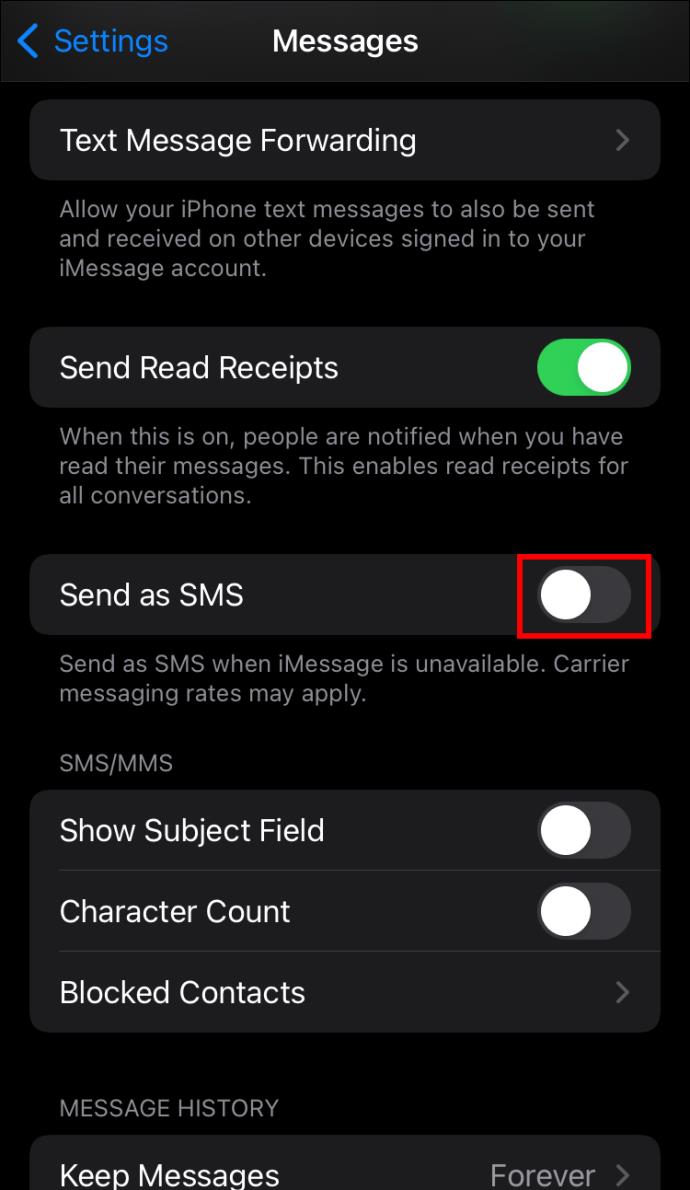
3. Nenhuma ou limitada conexão com a Internet disponível
Sempre que você envia um iMessage, a Apple tenta encaminhar a mensagem por meio de seus servidores por meio de uma conexão com a Internet, que pode ser por Wi-Fi ou dados de celular. Sempre que a conexão for intermitente, ou não houver nenhuma disponível, o aplicativo Message tentará entregar a mensagem via SMS.
iMessage enviado como mensagem de texto - isso significa que você está bloqueado?
Se um selo “Entregue” não for exibido abaixo da mensagem enviada, pode ser que o dispositivo do destinatário esteja desligado ou em uma área com recepção ruim. Se ainda não houver alteração após algum tempo, isso pode significar que você está bloqueado.
Considere verificar qual é a situação ligando para eles. Se alguma das seguintes situações acontecer, seu número provavelmente está bloqueado.
1. Uma mensagem incomum é recebida
Não há uma mensagem padrão “você está bloqueado”, o que torna difícil saber de qualquer maneira. No entanto, você pode receber uma mensagem da operadora que nunca ouviu antes, geralmente semelhante à seguinte.
- “Este número está temporariamente fora de serviço.”
- “A pessoa para quem você está ligando não está aceitando ligações no momento.”
- “A pessoa para quem você está ligando não está disponível.”
Se você tentar algumas vezes durante alguns dias e receber a mesma mensagem, é seguro dizer que você foi bloqueado.
2. O telefone toca apenas uma vez
Se o telefone tocar apenas uma vez ou não tocar antes de ir para o correio de voz, essa é uma pista vital de que seu número está bloqueado. Para confirmar, tente ligar mais algumas vezes durante alguns dias para ver se o resultado é o mesmo.
3. Sinal de ocupado ou ocupado rápido
Outro sinal claro de bloqueio é se você receber um sinal de ocupado ou rápido antes que a chamada caia. Pode ser que eles tenham bloqueado você através de sua operadora sem fio. Novamente, verifique ligando algumas vezes durante alguns dias para ver se a mesma coisa acontece.
iMessage enviado como mensagem de texto – foi entregue?
Existem vários motivos pelos quais suas iMessages estão sendo enviadas como SMS em vez de um iMessage. Se você vir um selo "enviado como mensagem de texto" abaixo da mensagem enviada, isso pode significar o seguinte.
- O destinatário não está usando um dispositivo Apple
- O destinatário está usando um dispositivo Apple, mas o iMessage não está ativado
- O iMessage não consegue encontrar uma conexão estável com a Internet
Como afirma a mensagem “enviada como mensagem de texto”, a mensagem foi enviada. No entanto, se uma mensagem “Não entregue” for exibida abaixo dela, isso pode indicar um problema com o recebimento. Ou o telefone está desligado ou eles não têm conectividade. Depois de um tempo, tente reenviar a mensagem.
Perguntas frequentes
A mensagem é entregue se o iMessage disser “enviado como mensagem de texto”?
Sim, esta mensagem geralmente indica que seu texto foi enviado e entregue com sucesso como uma mensagem SMS, a menos que um emblema “Não entregue” apareça abaixo dela.
Por que alguns textos são azuis e outros verdes?
Os textos em azul foram enviados como um iMessage, que funciona apenas entre usuários da Apple. Uma mensagem verde indica que foi enviada como um texto SMS, o que pode ser devido à falta de conexão com a Internet ou ao destinatário não usar o iMessage.
O que significam os diferentes status de mensagem do iMessage?
Aqui estão os status padrão das mensagens do iMessage e o que eles significam.
• "Enviado." Isso significa que sua mensagem foi enviada, mas ainda não foi recebida pelo destinatário.
• "Entregue." Isso confirma que sua mensagem foi entregue ao outro destinatário do iMessage.
• "Fracassado." Isso significa que seu iMessage não pode se conectar ao servidor, não há conectividade com a Internet ou ocorreu outro problema durante o envio.
• "Não entregue." Esse status significa que a mensagem foi enviada, mas o destinatário não a recebeu devido a um problema de conectividade do iMessage ou da Internet.
Como desativar o iMessage?
Veja como habilitar ou desabilitar o iMessage.
1. Abra “Configurações”.
2. Toque em “Mensagens”.
3. Alterne a opção iMessage.
Bolhas Verdes e Azuis
Embora você provavelmente esteja acostumado a ver um fundo de texto com balão azul em suas mensagens enviadas, um balão verde com um emblema “enviado como mensagem de texto” pode desviá-lo um pouco. Esta é apenas a maneira do iPhone informar que sua mensagem foi enviada, mas não como um iMessage. Normalmente, você verá um balão verde quando o destinatário para o qual você está enviando não estiver usando o iMessage ou quando houver pouca ou nenhuma conexão com a Internet.
Você finalmente conseguiu enviar sua mensagem de texto como uma bolha azul? Deixe-nos saber qual foi o resultado na seção de comentários abaixo.